You can now log in to your personal Microsoft account using your security key or Windows Hello
2 min. read
Updated on
Read our disclosure page to find out how can you help MSPoweruser sustain the editorial team Read more
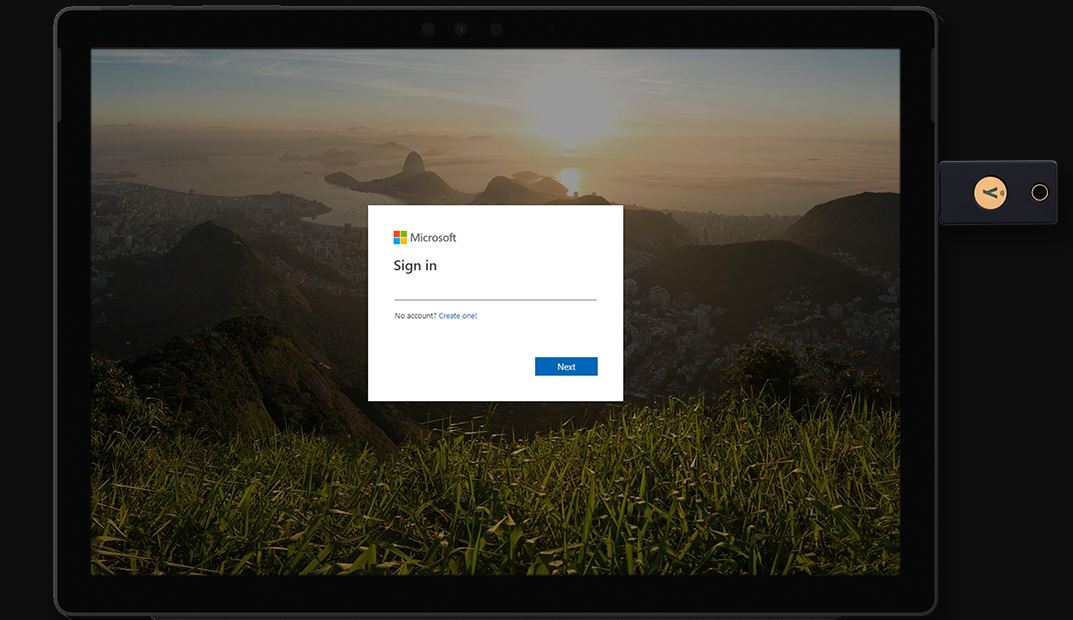
You can now use a security key or Windows Hello to sign in to your Microsoft account on a device running Windows 10 Version 1809 or later and the Microsoft Edge browser. A security key such as YubiKey or Windows Hello compatible fingerprint reader/camera can replace your user name and password to sign in to Microsoft services. Since there is no passwords involved, remote attackers can’t phish your username or password, or use other modes of attack. The physical possession of your security key or biometric authentication via Windows Hello is required for accessing the services.
Here’s how to setup security key for your Microsoft Account:
- Go to the Microsoft account page and sign in as you normally would.
- Select Security > More security options and under Windows Hello and security keys, select Set up a security key.
- Identify what type of key you have (USB or NFC) and select Next.
- You will be redirected to the setup experience where you will insert or tap your key.
- Create a PIN (or enter an existing PIN if you have already created one).
- Take the follow-up action by touching either the button or gold disk if your key has one (or read the instruction manual to figure out what else it might be).
- Name your security key so that you can distinguish it from other keys.
- Sign out and open Microsoft Edge, select Use Windows Hello or security key instead, and sign in by inserting or tapping your key.
Source: Microsoft








User forum
0 messages